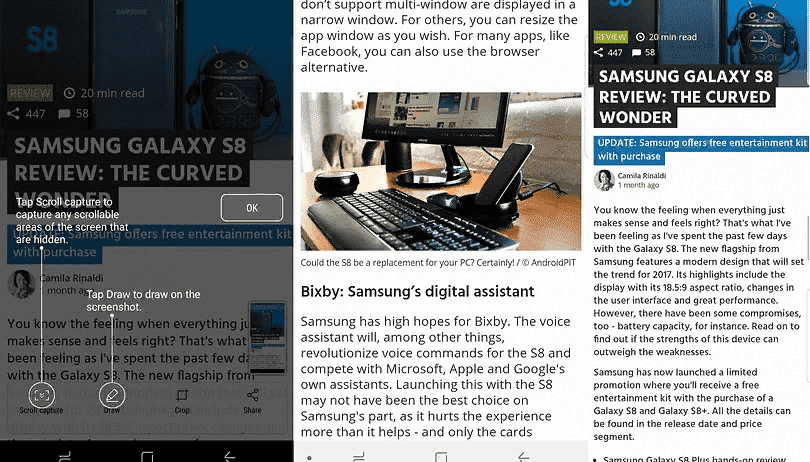Вы когда-нибудь хотели сделать скриншот длинного разговора или нескольких постов в своей ленте, без необходимости склеивать маленькие скриншоты вместе? Что ж, теперь это возможно практически на любом смартфоне Android. Хотя топовые устройства Samsung, Huawei и LG имеют встроенную опцию, существуют сторонние приложения, которые справляются с этой задачей более чем хорошо. Для компьютера также существуют программы для более удобного создания скриншотов — https://скриншотеры.рф. Давайте разберемся, как сделать скриншот с прокруткой на любом Android-устройстве без лишних хлопот.
Как использовать захват с прокруткой на смартфонах Samsung Galaxy
Впервые на представленном пользователям Samsung Note 5 и с тех пор значительно улучшенном, появилась эта изящная функция. Она позволяет вам сделать один длинный скриншот страницы сверху вниз и сохранить его в один файл. Эта функция есть и на Galaxy S8 и, конечно же, на последнем Galaxy S9 . Вот как это делается:
- Во-первых, включите умный захват из расширенных настроек.
- Перейдите к экрану, на котором вы хотите сделать снимок.
- Сделай скриншот обычным образом.
- Как только вы сделаете снимок экрана, нажмите на «Прокрутить захват» (ранее «захватить больше») в опциях, которые будут отображаться в нижней части экрана.
- Продолжайте нажимать кнопку захвата прокрутки, чтобы продолжать идти вниз по странице, пока вы не закончите.
Как использовать скроллшоты на смартфонах Huawei
Начиная с EMUI 5.0 устройства Huawei Mate, такие как Mate 20, позволяют делать скриншоты с прокруткой. Вот как это сделать:
- Найдите экран, на котором вы хотите сделать скриншот
- Удерживайте кнопки питания и уменьшения громкости одновременно
- Через несколько секунд появится анимация, сообщающая, что вы успешно сделали снимок
- Как только анимация исчезнет, нажмите на Scrollshot
- Практически сразу ваш телефон начнет прокручивать экран вниз и добавлять кадры к исходному скриншоту. Он будет продолжать прокручиваться до тех пор, пока вы не нажмете на экран
- Теперь на экране появится скроллшот, который вы сможете просмотреть. Отсюда вы можете поделиться, редактировать или удалить изображение
Как использовать Extended Capture на смартфоне LG
Захват скроллинга веб-страниц был опцией на телефонах LG начиная с G6. Вот что вам нужно сделать:
- Откройте веб-страницу по вашему выбору
- Потяните вниз панель уведомлений, затем найдите и выберите Capture+
- Вернитесь на веб-страницу и выберите Extended в правом нижнем углу.
- Как только процесс начнется, экран прокрутится. Как только вы захватите все, что вы хотите, вы можете просто нажать, чтобы остановить его
- Чтобы сохранить скриншот, нажмите галочку в левом верхнем углу и выберите место, куда вы хотите сохранить изображение
Однако следует отметить, что некоторые пользователи сообщают о невозможности делать снимки экрана во всех прокручиваемых приложениях с помощью этой функции.
Как сделать скролл — скриншот на любом устройстве Android
Конечно, не каждый имеет желание или возможность покупать смартфон Galaxy, LG или Huawei Mate. Есть стороннее приложение, которое вы можете использовать:
Longshot
Это приложение позволяет без проблем захватывать целые страницы в одном скользящем скриншоте. Оно простое в использовании и предлагает несколько вариантов. В частности, для веб-страниц вы можете просто ввести URL-адрес в самом приложении. Оттуда все, что вам нужно сделать, это выбрать начальную и конечную точку для вашего скриншота. Результаты безупречны, что делает LongShot идеальным приложением для записи длинных новостных лент или статей.
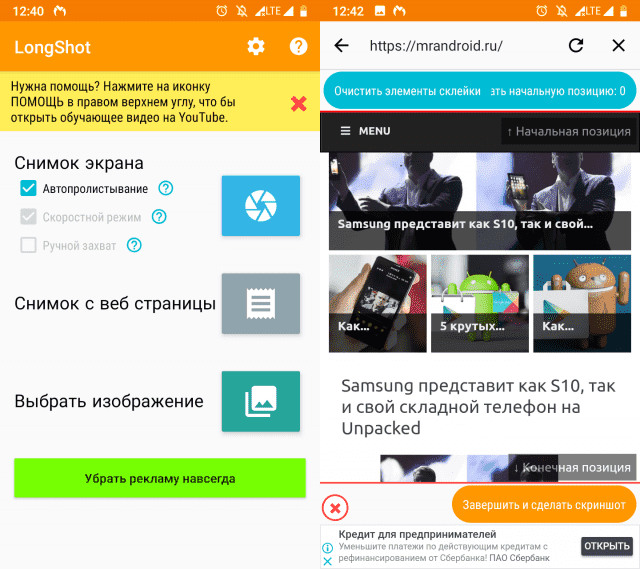
Однако если вы хотите захватывать что-то, кроме веб-страниц, вам придется предоставить LongShot разрешение на отображение поверх других приложений. Затем вы можете открыть приложение Pikabu, например, и захватить длинную цепочку забавных комментариев. LongShot также предлагает автоматическую прокрутку и автоматический захват при прокрутке. Лучшая часть, однако, заключается в том, что приложение бесплатное и не помещает водяные знаки на ваши скриншоты. Есть реклама, но она не навязчива и может быть закрыта в любое время (вы также можете заплатить небольшую плату за её удаление). Если вы все еще не уверены, вы можете посмотреть, как получился наш скриншот с длинной прокруткой: тут
LongShot для создания длинных скриншотов
В следующий раз, когда ваш друг отправит вам четыре скриншота одного диалога, обязательно отправьте ему ссылку на эту статью.